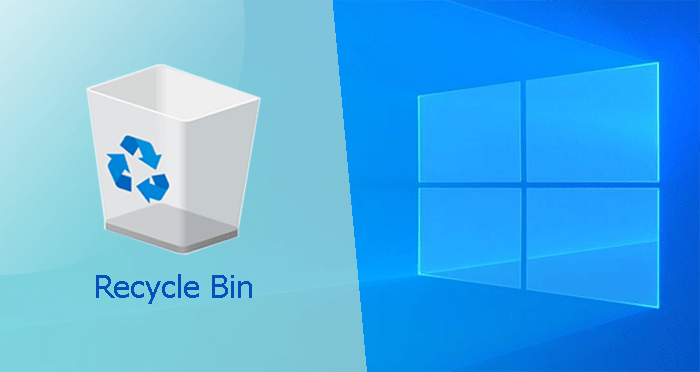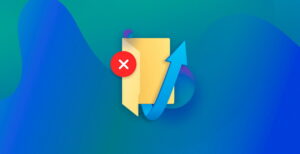Mungkin Anda pernah tidak sengaja menghapus file atau gambar penting dari PC atau laptop Anda. Jika file tersebut masih ada di dalam recycle bin, Anda dapat dengan mudah mengembalikannya.
Tapi, bagaimana jika file atau gambar penting tersebut tidak ada di dalam recycle bin? Bagaimana jika Anda juga tidak sengaja membersihkan recycle bin?
Pada artikel kali ini, kita akan membahas bagaimana caranya mengembalikan file yang terhapus di recycle bin dan mengembalikan file yang terhapus secara permanen. Caranya tidak sulit, langsung saja silakan ikuti langkah-langkah di bawah ini.
Cara Mengembalikan File yang Terhapus di Recycle Bin
[ez-toc]
1. Mengembalikan File yang Terhapus Melalui Recycle Bin
1. Langkah pertama, silakan Anda buka Recycle Bin di desktop. Seperti yang ditunjukkan pada gambar di bawah ini.
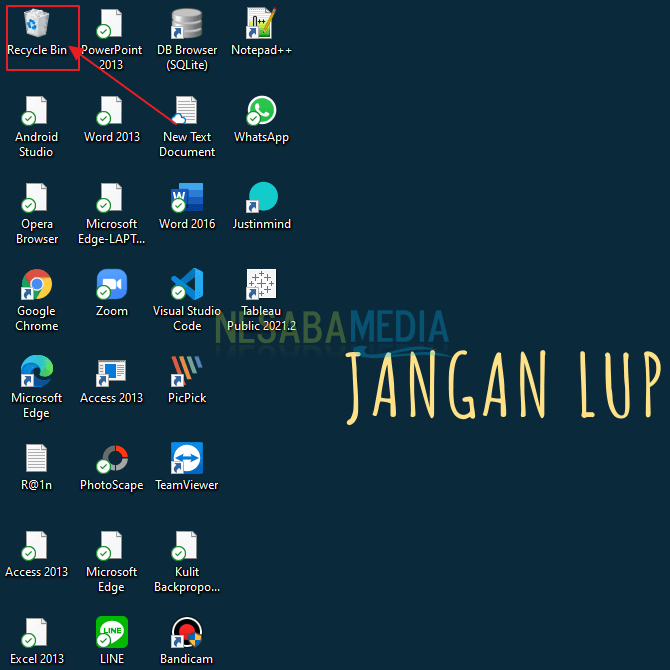
2. Atau atau Anda bisa search melalui kotak pencarian dan ketikkan Recycle Bin. Seperti yang ditunjukkan pada gambar di bawah ini.
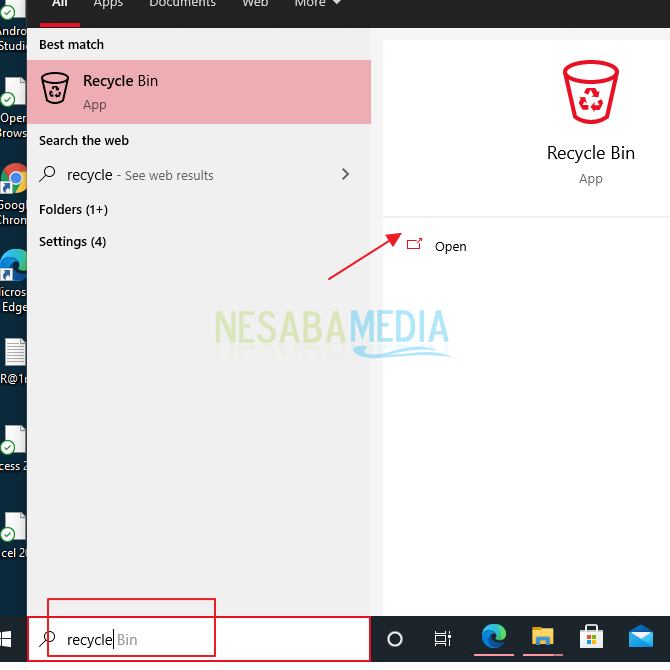
3. Lalu, silakan Anda cari file yang gak sengaja atau sengaja dihapus, kemudian silakan klik kanan dan pilih Restore. Seperti pada gambar di bawah ini.
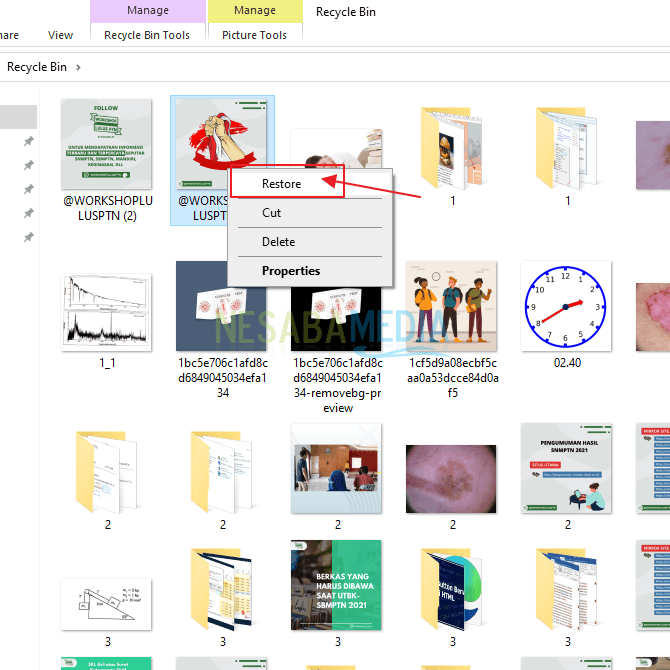
4. Dan tadaaa… file Anda akan kembali ke lokasi awal di mana file tersebut tersimpan.
2. Mengembalikan File yang Terhapus di Recycle Bin Menggunakan Recuva
1. Langkah pertama, silakan Anda mengunduh aplikasi Recuva. Caranya silakan kunjungi situs web Recuva atau Anda bisa langsung klik link berikut ini.
2. Kemudian, silakan Anda klik Download Free Version. Seperti yang ditunjukkan pada gambar di bawah ini.
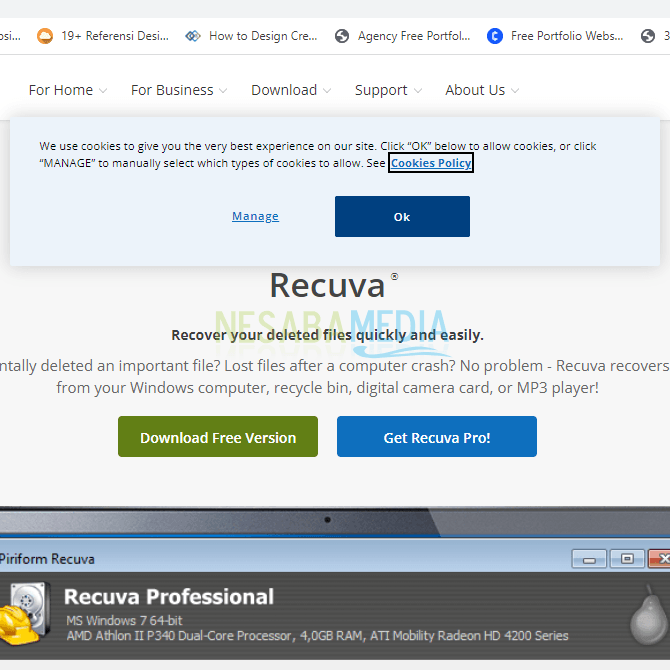
3. Lalu, silakan Anda klik Free Download. Seperti pada gambar di bawah ini.
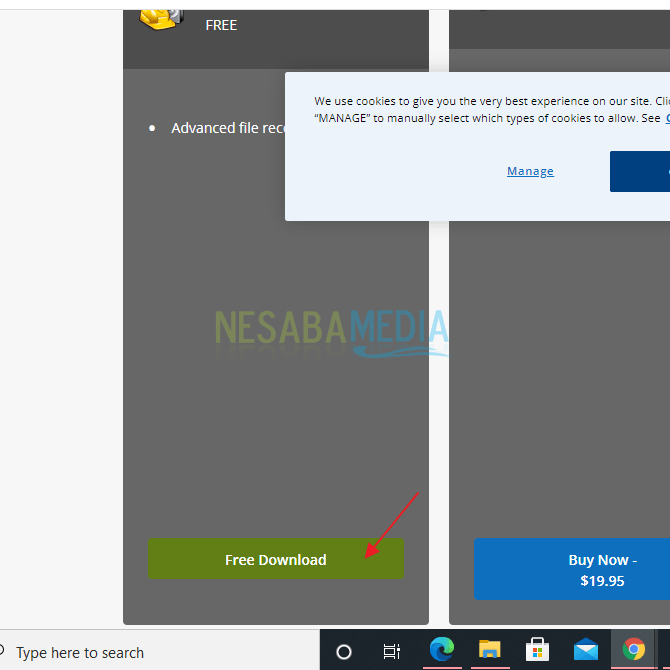
4. Kemudian, silakan klik Download. Seperti yang ditunjukkan pada gambar di bawah ini.
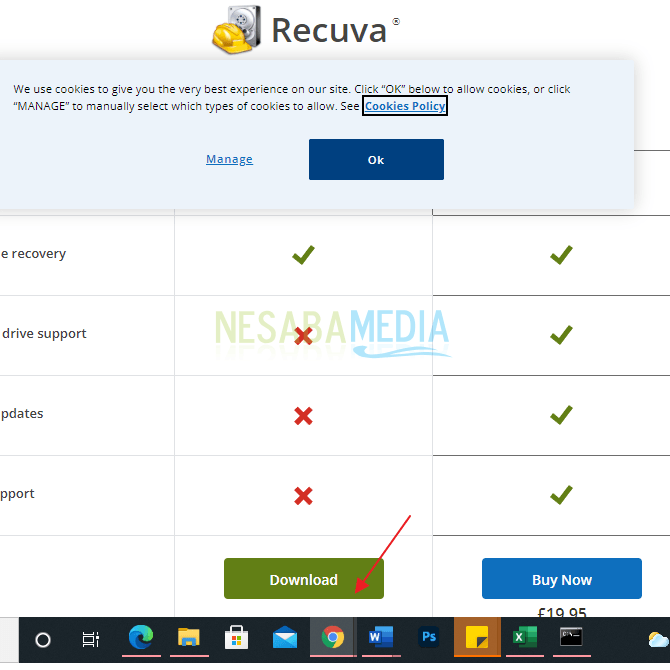
5. Tunggu beberapa saat sampai proses unduh selesai.
6. Jika sudah selesai, silakan Anda buka aplikasi Recuva tersebut. Kemudian, silakan klik Install. Seperti yang ditunjukkan pada gambar di bawah ini.
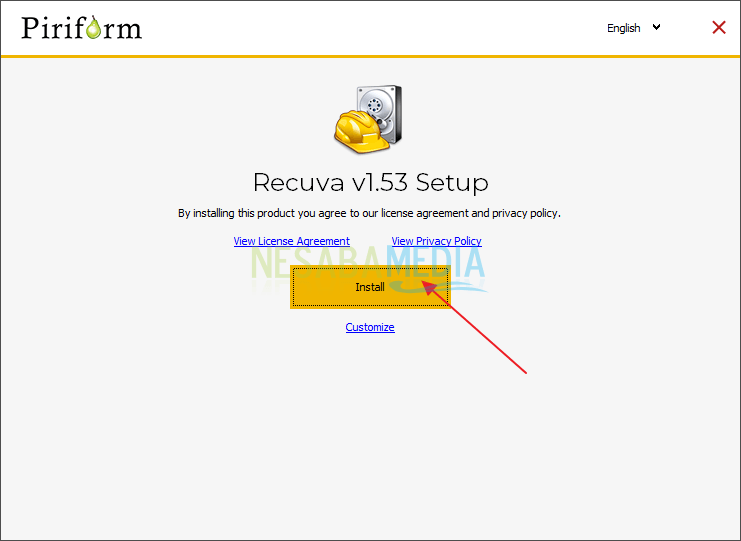
7. Tunggu beberapa saat sampai proses instalasi selesai. Jika sudah selesai, silakan Anda klik Run Recuva. Seperti yang ditunjukkan pada gambar di bawah ini.
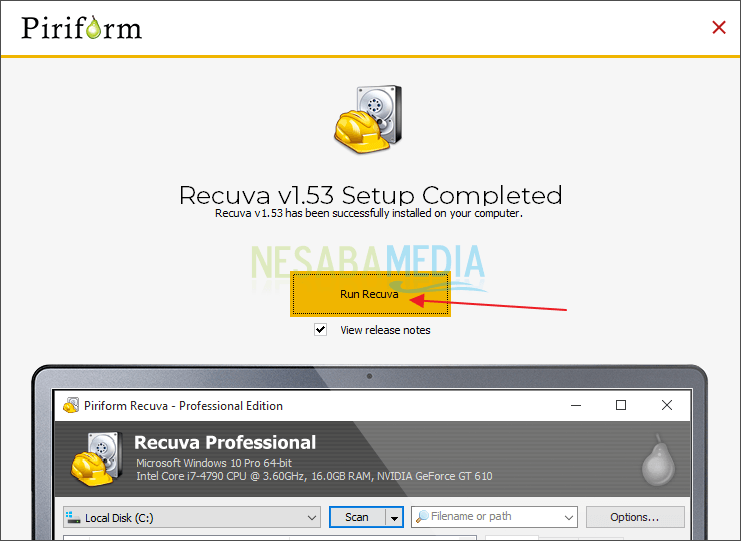
8. Lalu, silakan Anda klik Next. Seperti pada gambar di bawah ini.
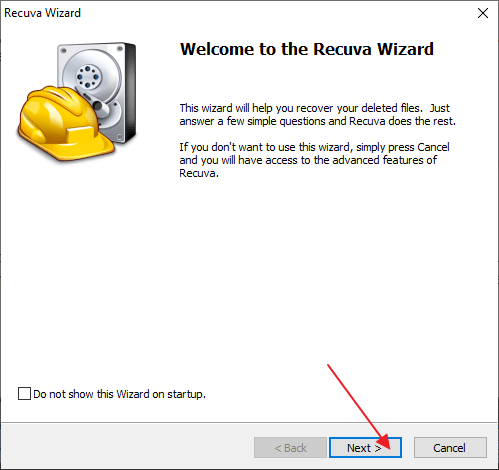
9. Kemudian, silakan Anda pilih jenis file yang ingin dipulihkan atau Anda juga bisa langsung memilih All Files dan klik Next. Seperti pada gambar di bawah ini.
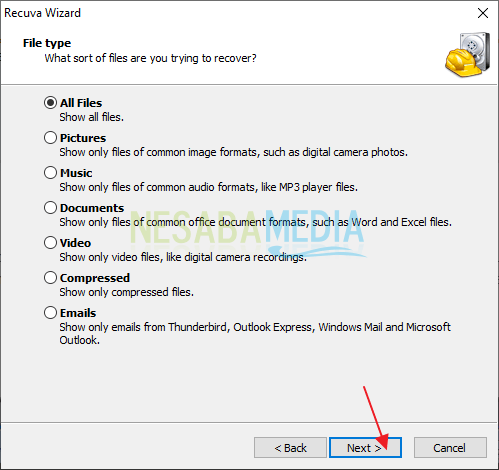
10. Lalu, silakan Anda pilih lokasi file yang ingin dipulihkan. Jika Anda lupa lokasinya, Anda bisa memilih I’m not sure dan klik Next. Seperti yang ditunjukkan pada gambar di bawah ini.
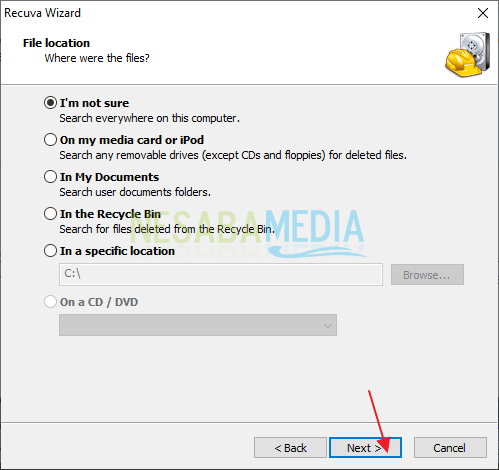
11. Kemudian, silakan Anda klik Start untuk memulai proses pemulihan. Seperti pada gambar di bawah ini.
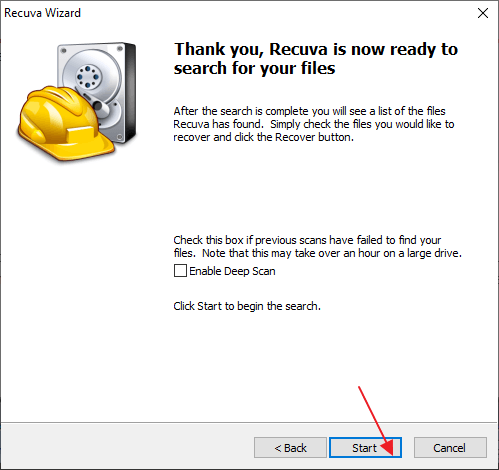
12. Kemudian, untuk silakan Anda pilih Switch to advanced mode agar Anda bisa melihat file yang ingin dipulihkan. Seperti yang ditunjukkan pada gambar di bawah ini.
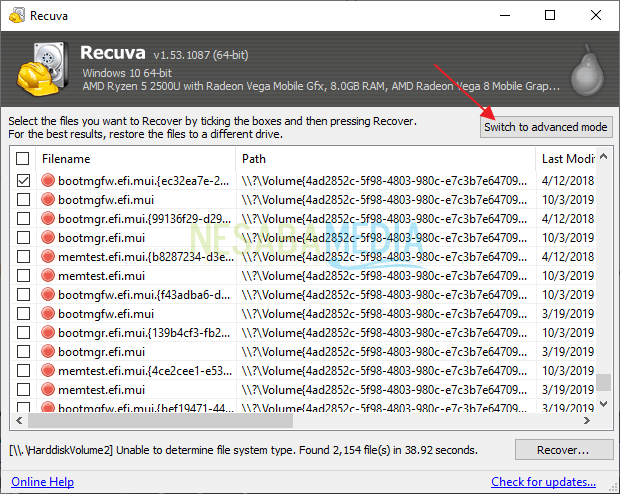
13. Silakan cari file yang ingin dipulihkan dan centang kotak tersebut. Jika sudah mencentangnya, silakan Anda klik Recover. Seperti yang ditunjukkan pada gambar di bawah ini.
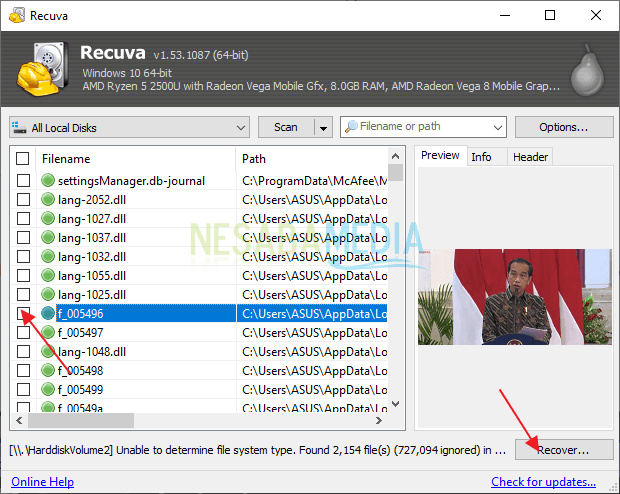
14. Kemudian, silakan Anda pilih di mana lokasi file yang akan Anda pulihkan. Lalu, silakan klik Ok. Seperti pada gambar di bawah ini.
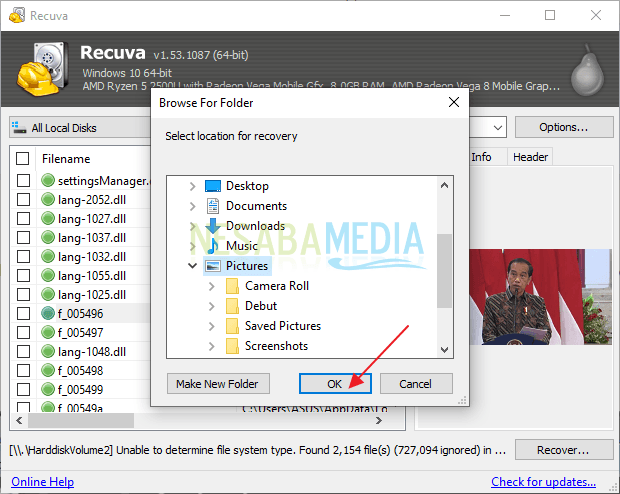
15. Tunggu beberapa saat sampai proses selesai. Kemudian, silakan klik Ok.
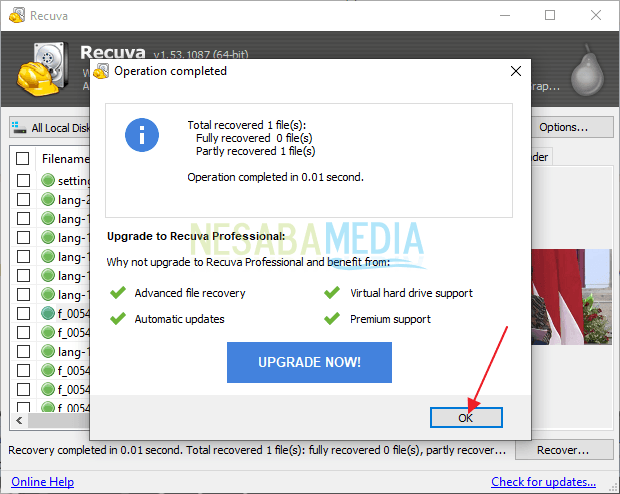
16. Dan selesai. Silakan Anda cek file yang sudah Anda pulihkan tadi di lokasi yang sudah Anda pilih.
Sekian artikel kali ini yang membahas tentang bagaimana cara mengembalikan file yang sudah terhapus permanen di Recycle Bin. Semoga artikel ini dapat membantu dan bermanfaat bagi Anda. Terima kasih 🙂
Editor: Muchammad Zakaria
Download berbagai jenis aplikasi terbaru, mulai dari aplikasi windows, android, driver dan sistem operasi secara gratis hanya di Nesabamedia.com: